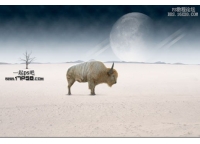场景合成,通过PS合成夕阳下的剪影照片(3)
来源:公众号
作者:部落窝教育
学习:16156人次
14.将人物荡秋千的剪影素材,使用钢笔工具(精细)或使用魔棒套索工具(快速)抠出来,Ctrl+J通过拷贝的图层,复制出选区里面的内容。

15.将人物图层移动到主文档中,放到树木图层的下方,右键单击将其转为智能对象,Ctrl+T调整人物的大小和位置。

16.因为秋千的线不够长,所以新建图层,使用比较硬边圆的笔刷,按住Shift键画出两条直线,补充缺掉的秋千线条。

17.按住Shift键一起选中树木+人物的图层,Ctrl+G打一个组。

18. 使用曲线调整图层,创建剪贴蒙版,对树木+人物的组进行调整,将画面的暗部区域向上提升一些,不要让剪影这么死黑不透气。

19.使用色彩平衡调整图层,创建剪贴蒙版,对画面的阴影部分进行调整:加一些红色,加一些洋红,加一些蓝色,是剪影部分呈现蓝紫色调,体现浪漫的氛围。

20.最后我们可以使用文字工具给画面一些文字排版,比如作图日期,姓名,主题,序号之类的,这个根据自己的喜好来就可以了。我用的是思源黑体常规,建议字体的效果不用做的太突出,以免抢了视觉中心。

完成:

是不是做下来还是比较简单的,相信同学们已经掌握了学习办法,关键是要动起手来。
学习 · 提示
相关教程
关注大神微博加入>>
网友求助,请回答!